【Unity】Apple Vision Proのアプリを開発してみる

はじめに
こんにちは。
クラウドソリューショングループのyamasaki.sです。
Apple Vision Proが発売され大きな盛り上がりを見せていますね!
UnityでApple Vision Proのアプリケーションを作成する事を最終目標として
今回は、開発環境の構築からプロジェクトの作成までを記事としてまとめたいと思います。
目次
Unityとは?
Unityとは、Unity Technologies社が開発・販売しているゲームエンジン(描画や演算等をよしなにやってくれるソフトウェア)です。
主にC#を用いたプログラミングでコンテンツの開発が可能です。
もう一つの代表的なゲームエンジンであるUnreal Engineとの違いに関しては、
過去の記事で記載しているので是非そちらもチェックしていただければ幸いです!
【UE5】Unreal Engine 5でVRアプリ作ってみる
開発環境構築
Unityを使って開発するにあたって「Unity Hub」と「Visual Studio Code」をインストールします。
(Windows OSで開発する場合は、「Visual Studio」をインストールしてください。)
Unity Hub
Unity Hubは、Unityやプロジェクトを管理するツールになります。
Unityでは、いくつかのプランが用意されており個人で利用する場合は「PERSONAL」で問題ないですが、
企業で利用する際には、「PRO」「ENTERPRISE」などプランによって様々なサポートを受ける事が可能です。
また、プランによっては「Runtime Fee」という手数料も発生するため、
Unityを利用したプロジェクト開発で大きな売り上げが見込める場合は事前にご確認いただければと思います!
まずは、Unity公式サイトに記載されているステップに沿ってUnity Hubのインストールを行います。
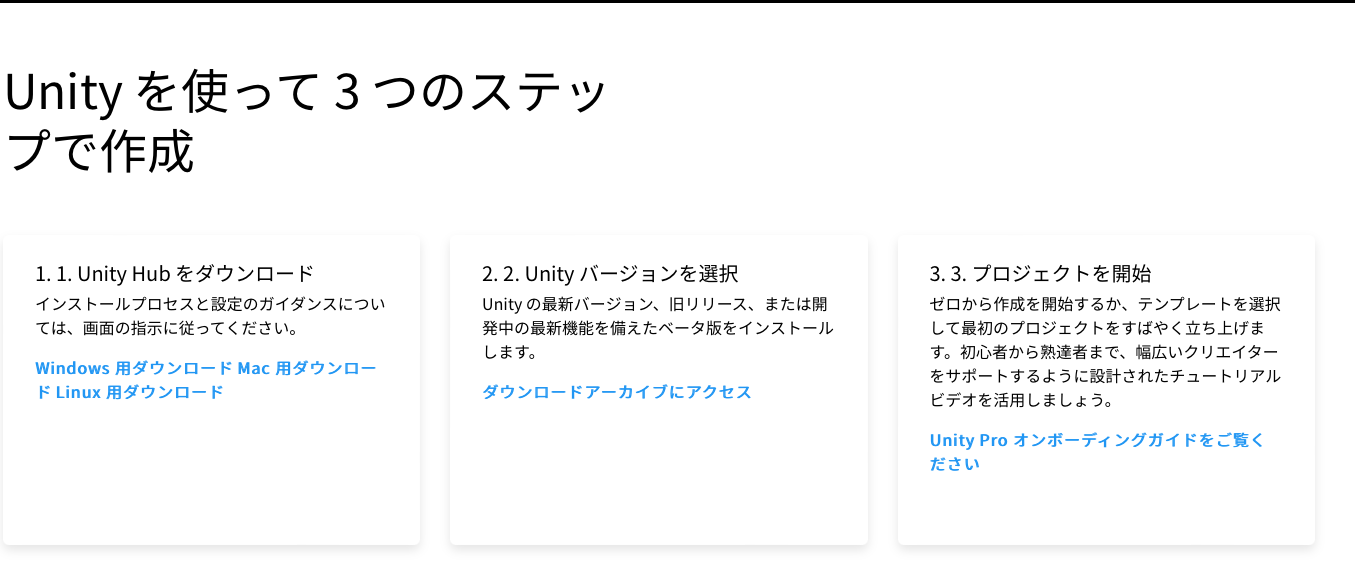
Unity Hubを起動するとサインインを求められるのでUnityのアカウントを作成し、サインインします。
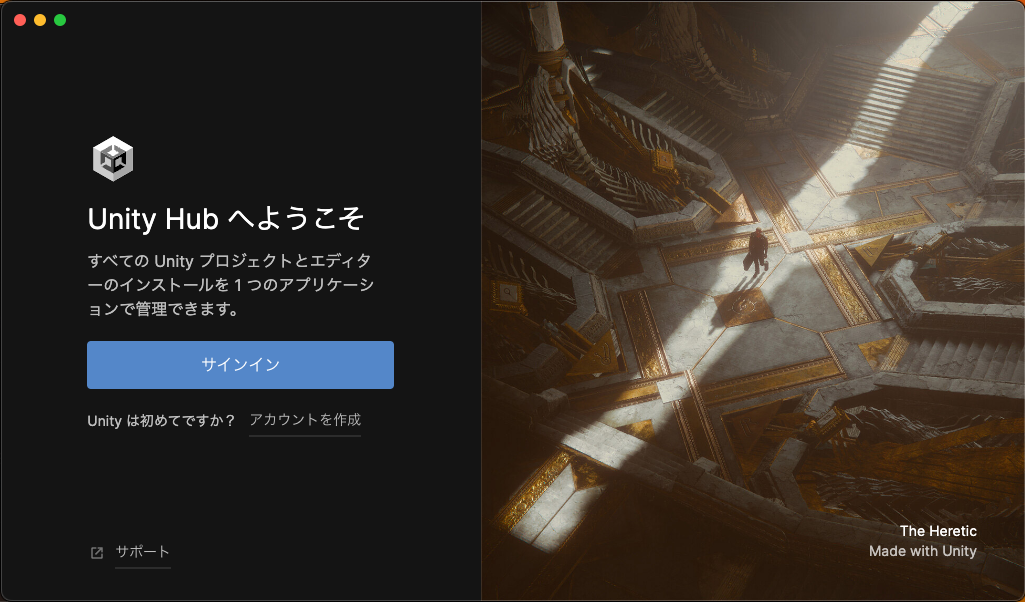
サインインが完了したら、続いてUnityのインストールを行います。
Unity Hubの「インストール」を選択し、「エディターをインストール」を選択します。
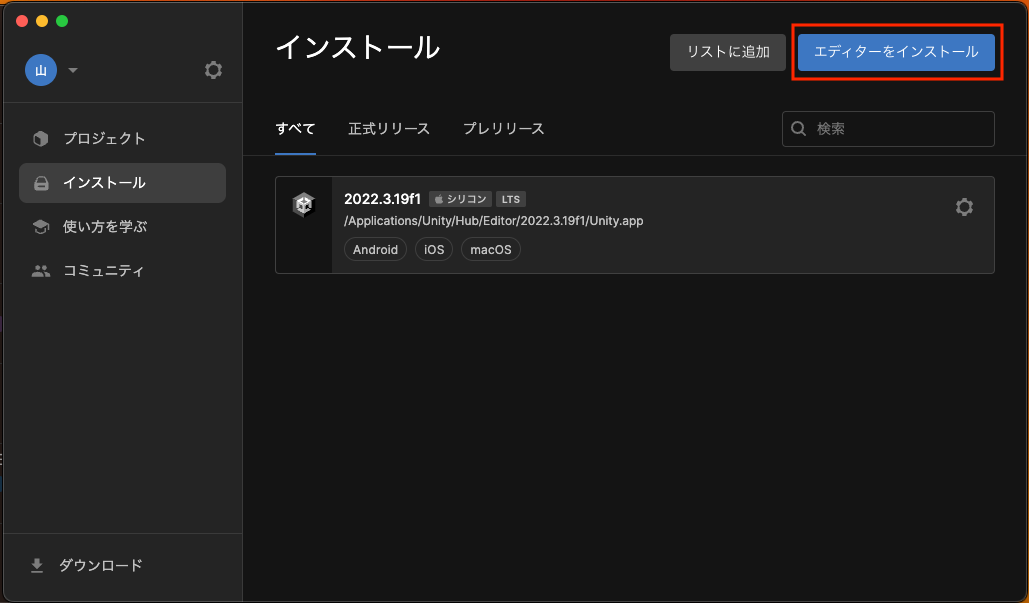
インストールするエディターは、特にこだわりがなければ正式リリースの推奨バージョンをインストールしておけば良いかと思います。
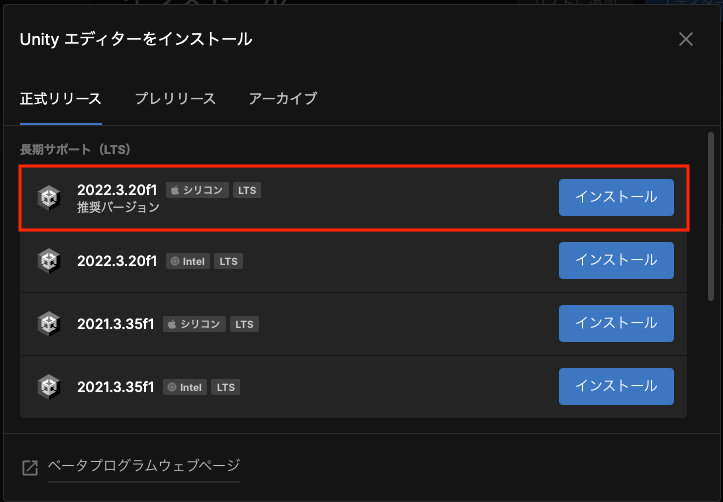
Visual Studio Code
次にVisual Studio Codeでの開発環境を構築します。
こちらは、UnityのプロジェクトをC#言語で開発したい場合に必要な環境になるので、必須ではありません。
Visual Studio Codeの拡張機能で「Unity」と検索して、拡張機能をインストールします。
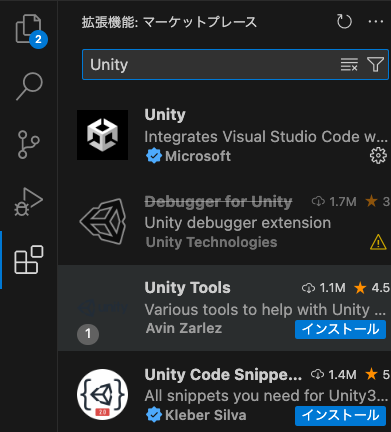
Visual Studio Codeの準備は以上で完了です。
プロジェクト作成
Unity Hubを起動して「プロジェクト」を選択し、「新しいプロジェクト」を選択します。
利用できるテンプレートは、エディタのバージョンによって違ってきますが今回は「Mixed Reality」を選択しプロジェクトを作成します。
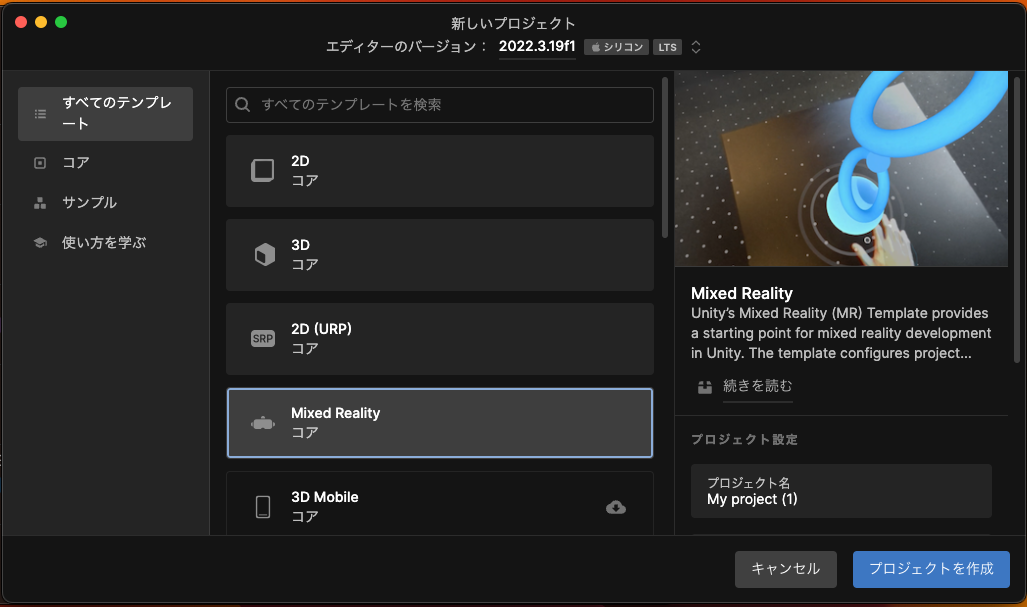
作成をすると自動的にUnity エディターが起動します。
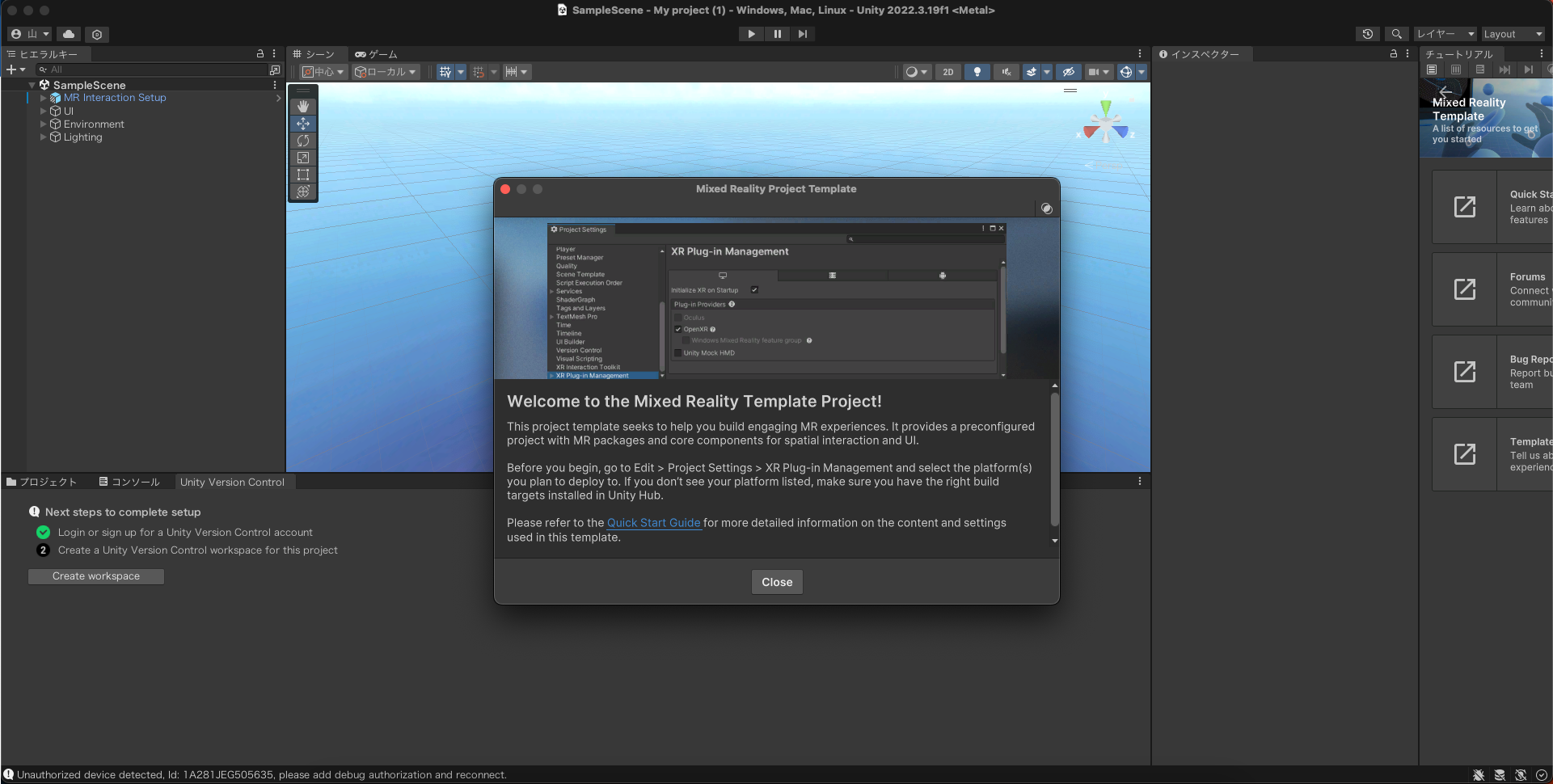
次に、作成したプロジェクトとVisual Studio Codeを連携します。
Unity > Settings... > 外部ツール > 外部スクリプトエディターからインストールしたVisual Studio Codeを選択します。
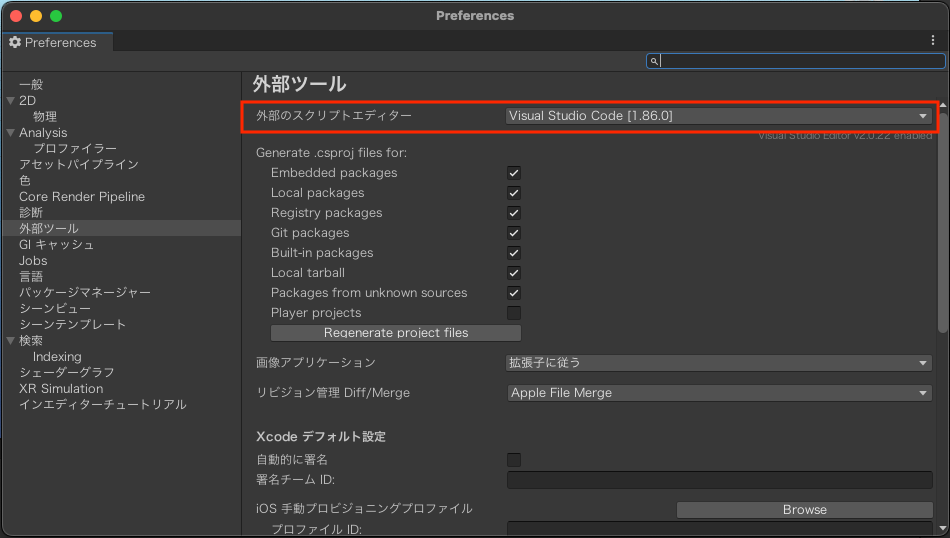
設定が完了したら、
アセット > C#プロジェクトを開くを選択するとVisual Studio Codeが起動します。
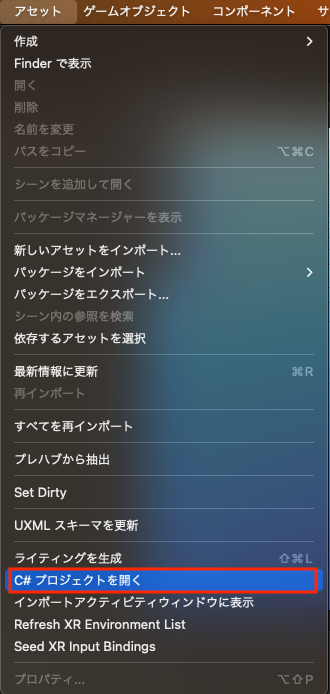
これで、UnityプロジェクトとVisual Studio Codeとの連携も完了になります。
さいごに
今回の環境構築では、Mac OSで構築しましたが個人ではWindows OSで開発をしていたので微妙な環境の違いに少し手間取りました。。。
UnityとUnreal Engineを比べても動作が軽いのでPCのスペックが高くなくても開発できるのは良いですね。
Apple Vision Proでも大きな盛り上がりを見せており、これから廉価版なども発売されて一般的に普及していくのもそう遠くない未来かもしれないですね。










